Яблочные устройства стоят достаточно дорого, особенно после того как Apple подняла цены на свою продукцию. Поэтому далеко не каждый пользователь может позволить себе iPhone или iPad последней модели. Наилучшим выбором для тех, кто не располагает нужной суммой, будет покупка аппарата на вторичном рынке. Сегодня мы рассмотрим все тонкости этого процесса, подводные камни и расскажем о проверке iPhone на подлинность.

Высокая стоимость iPhone делает их крайне привлекательными для мошенников. Поэтому желающих нажиться на перепродаже устройств Apple и различных обманщиков в последнее время развелось достаточно много. Будьте крайне бдительны при выборе продавца и не дайте обвести себя вокруг пальца. Не стоит слепо доверять каждому, кто предлагает iPhone по хорошей цене.
Несколько советов по выбору продавца
- Обращайте внимание на контактный номер телефона, указанный в объявлении. При его отсутствии можете не останавливаться на данном товаре – есть вероятность, что перед вами обыкновенный мошенник.
- Просматривая объявления, обращайте внимание на среднюю цену на рынке. Если цена понравившегося вам аппарата минимум на 20% ниже, чем средняя по рынку, то с аппаратом может быть что-то не в порядке либо продавец что-то скрывает. Реальному продавцу не выгодно продавать iPhone себе в убыток.
- Никакой предоплаты. Требование предварительной оплаты, полной или частичной, может указывать на то, что продавец хочет получить деньги и оставить товар себе. Мы рекомендуем отдавать продавцу деньги только после получения iPhone или iPad в руки.
- В обязательном порядке договаривайтесь о личной встрече с продавцом. Встречу следует проводить в людном месте с доступом к Wi-Fi и с хорошим освещением. Например, в кафе. В этом случае у вас будет возможность обстоятельно рассмотреть устройство, проверить корпус на наличие дефектов, протестировать работу беспроводных интерфейсов, проверить активацию функции Acrive Lock и т.д. Также нужно попробовать вставить в телефон свою Sim-карту и совершить звонок. Кроме этого мы рекомендуем заранее обговорить с продавцом длительность тестирования. Например, сразу уведомить его о том, что вы хотите попробовать телефон в течение 30 минут, чтобы оценить скорость разрядки батареи.
Итак, реальный и порядочный продавец должен подходить под следующее описание:
- Торгуется, но называет среднюю по рынку цену.
- Охотно идет на личную встречу.
- Предоставляет контактный номер телефона.
- Позволяет проверить состояние iPhone.
Комплектация
Крайне желательно при покупке обращать внимание на комплектацию устройства. В идеальном варианте (а именно такой и следует искать) вам необходим телефон в полной заводской комплектации и чек его приобретения в магазине. Последний понадобится в случае обращения в техподдержку с целью восстановления контроля над Apple ID.

Заводская комплектация iPhone:
- Фирменная коробка с указанными на ней данными: штрихкод, IMEI, модель, номер партии и серийный номер.
- Смартфон.
- Кабель для подключения к компьютеру.
- Зарядное устройство.
- Гарнитура Apple EarPods с микрофоном и клавишами управления.
- Документация.
- Скрепка для SIM-карты.
Конечно, найти смартфон в идеальной комплектации не так просто. Поэтому простительно, если продавец будет предлагать устройство без наушников или кабеля. Все это можно купить отдельно. Важно наличие чека и оригинальной коробки.
Проверка на соответствие данных
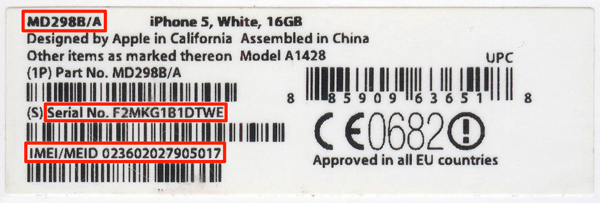
Первое, что вы должны сделать — это проверить, соответствуют ли данные в настройках iPhone, на его коробке и на задней крышке друг другу. Совпасть должны следующие пункты:
- Модель устройства.
- Серийный номер. Этот номер не указывается на задней крышке iPhone.
- IMEI. Данный идентификатор указывается на оригинальной коробке от смартфона, а также на задней крышке.
Проверка iPhone на подлинность по серийному номеру
Определить подлинность приобретаемого устройства достаточно просто по его серийному номеру. Найти его можно, как мы уже говорили ранее, на коробке или в настройках iPhone. Для проверки необходимо посетить раздел официального сайта Apple под названием Check Your Service and Support Coverage. Введите в специальное поле серийный номер и дождитесь, пока система распознает его.
В том случае, если вы ввели серийный номер подлинного аппарата, система выдаст данные о модели и гарантии. Галочка, стоящая напротив пункта Valid Purchase Date указывает на то, что смартфон был приобретен официально в магазине Apple.
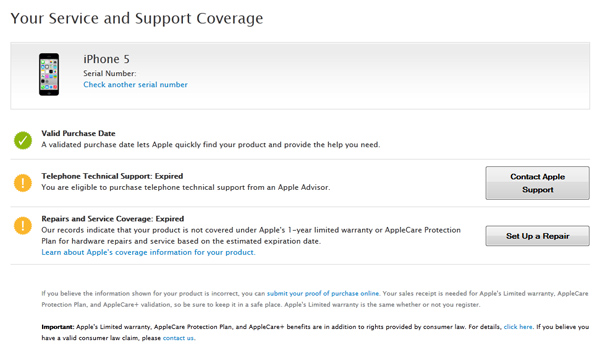
Тут же находится информация о действующей гарантии, если смартфону менее одного года. По прошествии этого периода стандартная гарантия на iPhone перестает действовать.
Проверка на подлинность по IMEI
Одним из самых распространенных методов проверки бывших в употреблении телефонов является проверка по международному идентификатору мобильного оборудования или IMEI. На специальном сайте вы можете ввести номер IMEI и получить исчерпывающие данные об iPhone.
Узнать номер идентификатора можно следующими способами:
- IMEI выгравирован на задней крышке.
- Он указан на коробке. На этикетке со штрихкодом.
- В Настройках – Основные — Об этом устройстве также содержится номер IMEI.
- Последний способ отображения идентификатора – ввод комбинации #06#.
Проверка iPhone на предмет механических повреждений

Так как вы покупаете не новое устройство, желательно убедиться в том, что на нем нет явных механических повреждений. Само собой, купить идеальное устройство по хорошей цене невозможно, но постарайтесь избежать покупки аппаратов с явными следами использования. Мы расскажем, на что следует обратить внимание.
- Корпус. Корпус устройства не должен содержать явных вмятин, сколов или глубоких царапин.
- Клавиши. iPhone должен моментально реагировать на нажатие внешних кнопок. Нажатие должно быть плавным, без залипаний, скрипов и щелчков.
- Следы разборки. Головки винтов на нижнем торце аппарата рядом с динамиками не должны иметь следов использования. Сеточка на разговорном (фронтальном) динамике должна быть на месте.
- Следы ремонта. На ремонт может указывать несовпадение элементов устройства по цвету. Одного цвета и оттенка должны быть: стекло и клавиша Home; порт зарядки, гнездо для наушников и корпус. Нажатие на сенсорный экран не должно создавать на нем «разводы».
- Neverlock. Смартфон должен быть незалоченным. Для проверки извлеките лоток для SIM-карты. В нем не должно быть посторонних предметов, наподобие адаптеров. Вставьте свою карту. Если iPhone незалочен, подключение к сети будет быстрым.
- Сенсор. Проверьте работу сенсора простым способом. На рабочем столе задержите палец на экране до тех пор, пока иконки не начнут дрожать. Тапните и протяните иконку любого приложения по экрану. Она не должна дергаться или отрываться от пальца.
- Микрофон и динамик. Позвоните другу и убедитесь в том, что вы хорошо слышите собеседника и он вас тоже. Качество связи может влиять на качество звука.
- Wi-Fi модуль. Подключитесь к сети Wi-Fi и подождите 5-10 минут. Проблемы могут возникнуть при нагреве модуля, поэтому крайне важно подождать это время. В ходе проверки зайдите в Safari и откройте несколько страниц в интернете.
- Камера. Сделайте несколько снимков, проверьте качество и работу автофокуса.
- Датчик приближения. Во время звонка закройте рукой верхнюю часть смартфона справа от разговорного динамика. В этот момент экран iPhone должен потухнуть. Это указывает на исправную работу датчика.
- Акселерометр. В любом стандартном приложении поверните смартфон на бок и обратно – при работающем акселерометре изображение должно также вращаться. При этом не забудьте отключить функцию блокировки ориентации. Сделать это можно в Центре управления.
- Наушники. Подключите наушники к смартфону и проверьте работу во время проигрывания музыки. Клавиши управления воспроизведением на гарнитуре должны корректно регулировать громкость и переключать треки.
- Следы пребывания в воде. Пребывание в воде легко определяется с помощью специального маркера. В iPhone 5/5c/5s он скрывается под лотком для Sim-карты (чтобы его увидеть, необходимо положить телефон экраном вниз). Если посветить туда фонариком, то маркер будет красным. Это значит, что смартфон побывал в воде.
- Внешние динамики. Во время воспроизведения музыки без наушников на внешних динамиках они не должны хрипеть.
- Пленки. Снимите все пленки с iPhone. С их помощью владельцы любят маскировать царапины.
Проверка блокировки активации по Apple ID
Блокировка активации и функция Найти iPhone являются очень полезными, но крайне неприятными при покупке и продаже б/у смартфона. Блокировка не позволяет сбросить настройки, разблокировать аппарат после перепрошивки или восстановить iOS через iTunes.

Поэтому во время покупки вы в обязательном порядке должны проверить состояние блокировки активации устройства. Мы уже описывали основные способы данной проверки. Если функция Найти iPhone активна – требуйте от продавца ее отключить. Если продавец отказывается – не покупайте это устройство. Данный смартфон может быть ворованным.
После отключения Найти iPhone следует подключить свой собственный Apple ID в настройках системы и пользоваться смартфоном без опасений. Также после покупки стоит стереть весь контент и настройки прошлого владельца.




 (проголосовали 7, рейтинг: 8,71)
(проголосовали 7, рейтинг: 8,71)








